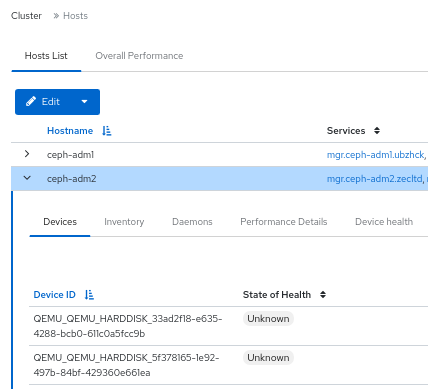第 6 章 监控 Ceph 仪表板上的集群
作为存储管理员,您可以使用 Red Hat Ceph Storage Dashboard 根据主机、服务、数据访问方法等来监控集群的特定方面。
本节涵盖了以下管理任务:
6.1. 在控制面板中监控 Ceph 集群的主机
复制链接链接已复制到粘贴板!
您可以在 Red Hat Ceph Storage Dashboard 中监控集群的主机。
以下是主机页面中的不同标签页:
- Devices - 此选项卡的详情,如设备 ID、健康、设备名称和主机上的守护进程。
- Inventory - 此选项卡显示连接到所选主机的所有磁盘,以及类型、大小及其他类型。它的详细信息,如设备路径、设备类型、可用、供应商、型号、大小和部署 OSD。
- Daemons - 此选项卡显示所有已在所选主机上部署的服务,它们是运行的容器,以及它们的当前状态。它具有主机名、守护进程类型、守护进程 ID、容器 ID、容器镜像名称、容器镜像 ID、版本状态和最近刷新的时间等详细信息。
- 性能详细信息 - 此选项卡具有部署 OSD 的详细信息,如 OSD 部署、CPU 使用量、网络负载、网络降低率和 OSD 磁盘性能统计信息。
- 设备健康状况 - 对于启用了 SMART 的设备,您只能在部署的 OSD 上获取单独的健康状态和 SMART 数据。
先决条件
- 一个正在运行的 Red Hat Ceph Storage 集群。
- 已安装仪表板。
- 主机添加到存储集群中。
- 存储集群中部署了所有服务、监控、管理器和 OSD 守护进程。
流程
- 登录到仪表板。
- 在 Cluster 下拉菜单中选择 Hosts。
- 要查看特定主机的详细信息,请单击所在行上的 Expand/Collapse 图标。
您可以通过点对应的标签页来查看 设备、清单、守护进程、性能详情和设备健康状况等详情。
图 6.1. 监控 Ceph 集群的主机